Большое количество пользователей сталкивается с необходимостью увеличения чувствительности микрофона в ОС Windows 10. Настроить работу этого устройства можно, однако не стоит ожидать существенного прироста громкости от бюджетных устройств. В нашей статье мы расскажем, как это можно осуществить при помощи различных методов.
- Вариант №1: Системные настройки
- Вариант №2: Специальные приложения для записи звука
Варианты увеличения громкости 
Перед тем как непосредственно приступить к увеличению громкости микрофона, следует проверить работоспособность устройства. Сделать это проще всего, подключив его к другому компьютеру. Если результат будет неудовлетворительным, то стоит задуматься о приобретении более мощного микрофона.
Непосредственно увеличить громкость устройства можно при помощи изменения настроек операционной системы или сторонними приложениями, которых для таких целей существует достаточно много. В большинстве случаев это будут не специальные программы для увеличения громкости, а приложения для записи звука. Рассмотрим каждый из возможных способов более подробно.
Как увеличить громкость микрофона на windows 10, 8, 7, XP | Как настроить микрофон если он тихий
Вариант №1: Системные настройки 
В Windows 10 имеется возможность собственными средствами улучшить чувствительность микрофона. Для этого нам понадобится выполнить следующие операции:
-
Открываем приложение «Параметры»из стартового меню, кликнув по кнопке с изображением шестеренки.
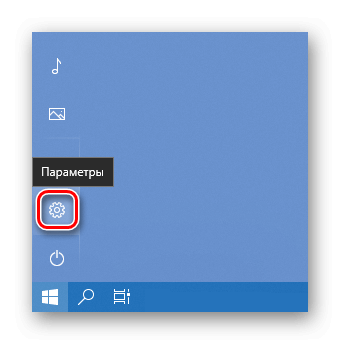
Открываем «Параметры» из стартового меню
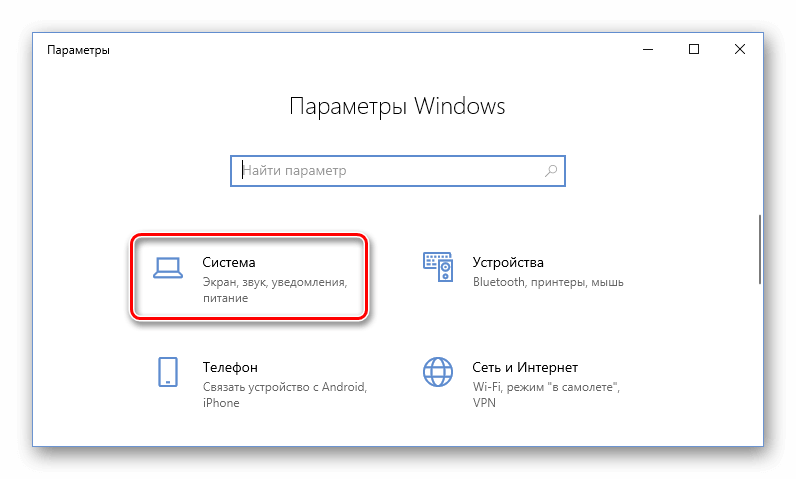
Открываем раздел «Система»
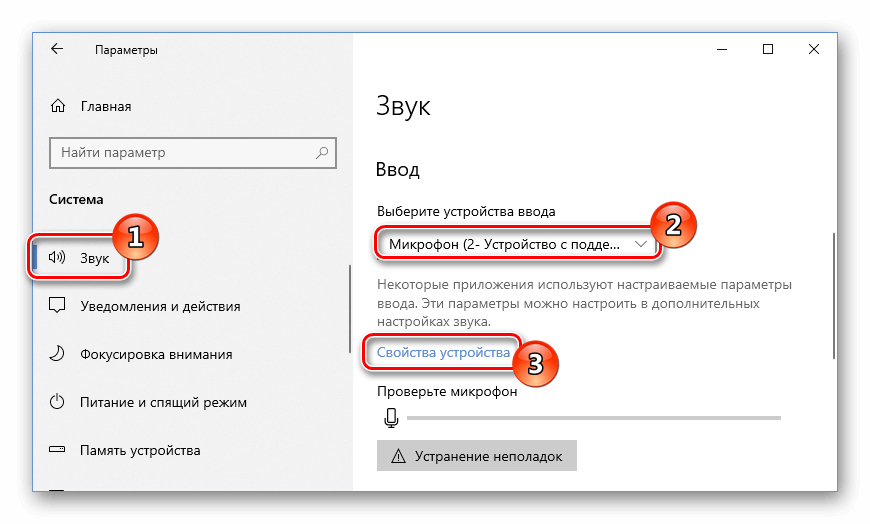
Открываем «Свойства устройства»
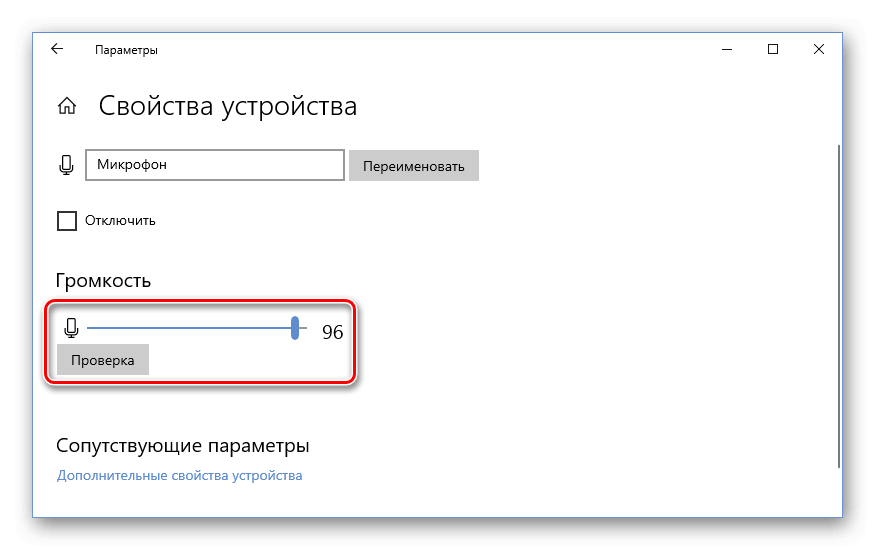
Устанавливаем громкость микрофона
Кроме вышеописанного способа, перейдя в более продвинутые настройки устройства, можно активировать функцию усиления микрофона. Для этого потребуется сделать следующие шаги:
- Как и в предыдущем варианте, открываем раздел «Свойства устройства».
- Далее кликаем по ссылке «Дополнительные свойства устройства».
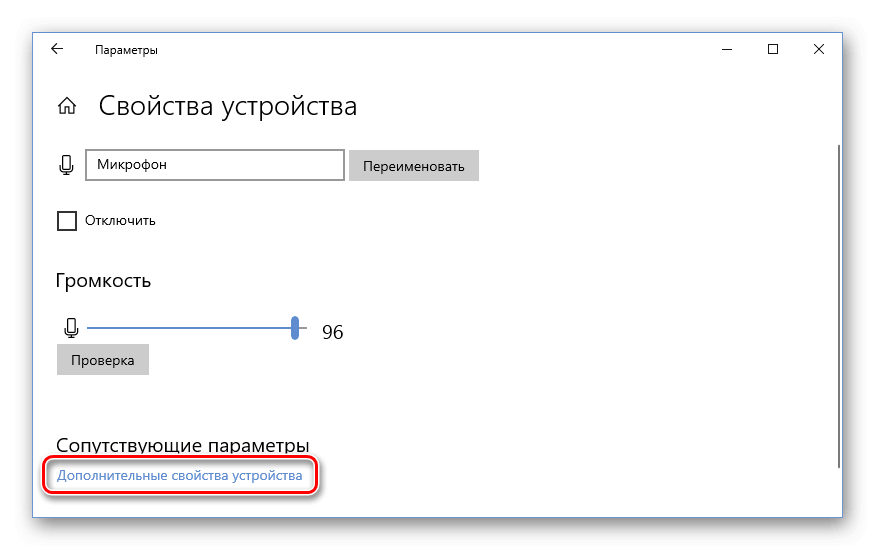
Открываем дополнительные свойства устройства
В новом окне имеется возможность увеличить громкость микрофона на вкладке «Уровни», а также установить настройки усиления устройства.
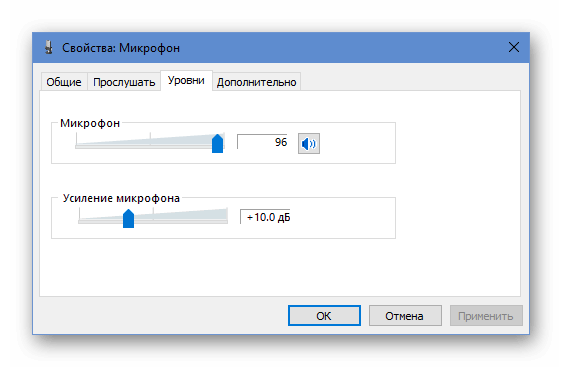
Дополнительные настройки микрофона
Примечание: при установке высокого уровня усиления может появится фоновый шум, который будет мешать при записи звука с микрофона. В таких случаях потребуется найти оптимальное положение регулятора, когда фоновый шум не слишком высок при максимальном усилении чувствительности.
Вариант №2: Специальные приложения для записи звука 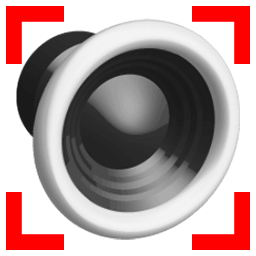
Такой способ увеличения громкости микрофона подойдет только в том случае, если нужно записать что-либо через микрофон в аудиофайл. Он не прибавит чувствительности устройству при его использовании в других программах, как это делается путем изменения системных настроек.
В сети можно отыскать достаточно большое количество различных приложений для записи звука, мы же возьмем программу UV SoundRecorder в качестве примера. Она достаточна проста в использовании и хорошо справляется с поставленными задачами.
Чтобы с помощью этой программы увеличить громкость микрофона, потребуется выполнить следующие операции:
- Скачиваем и устанавливаем приложение.
- В главном окне программы, в устройствах записи, ставим галочку напротив строки «Микрофон».
- Далее перемещаем регулятор для увеличения громкости.
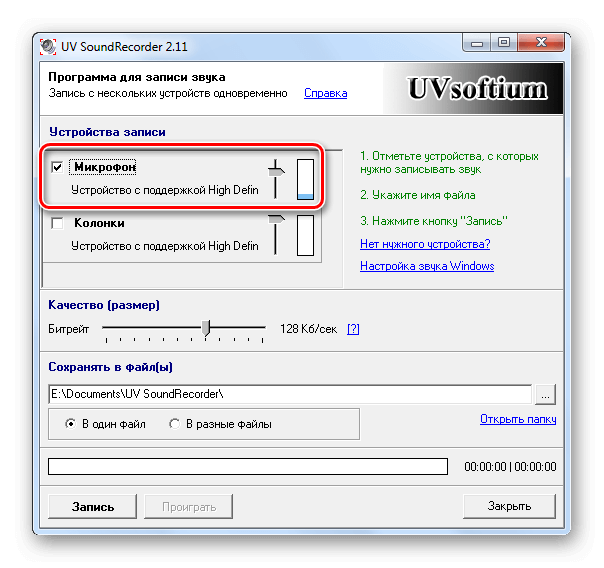
Настройки микрофона в UV SoundRecorder
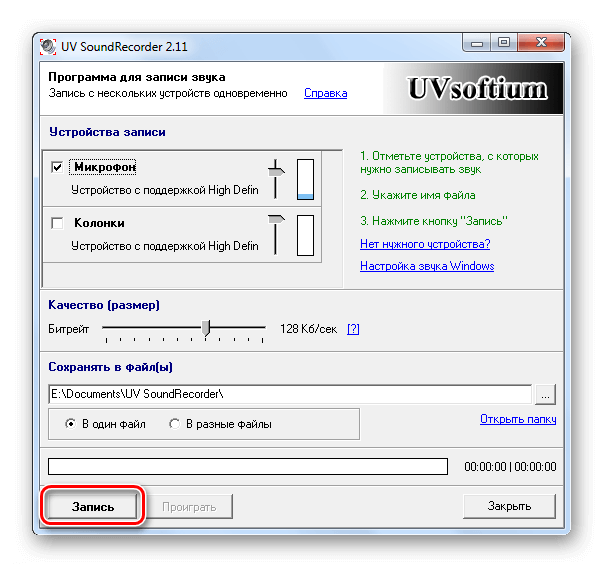
Запускаем запись с микрофона
Аудиофайл сохранится по адресу, указанному в приложении. Перейдя в папку сохранения, вы сможете открыть сделанную запись и посмотреть, насколько улучшилась громкость микрофона.
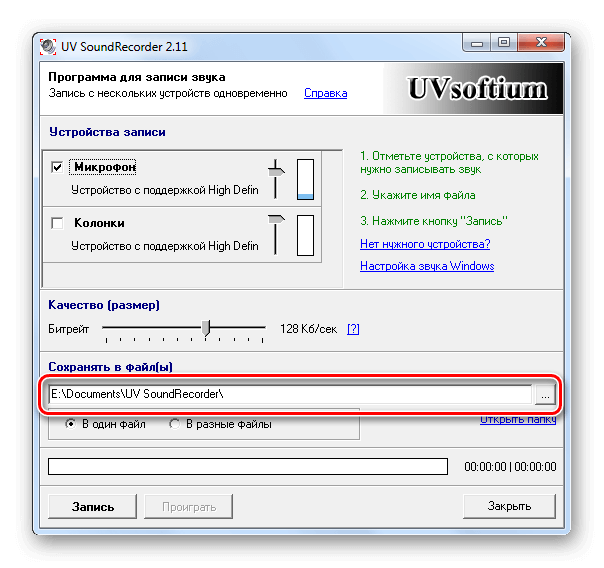
Адрес папки для сохранения записей
В большинстве программ для записи звука с использованием микрофона увеличение его чувствительности происходит схожим образом – в настройках приложения нужно отыскать регулятор и установить его в максимальное положение.
На этом наша статья подошла к концу. С помощью нашей инструкции вы сможете увеличить громкость вашего микрофона до пределов возможностей самого устройства. Желаем удачи!
Источник: tehnichka.pro
Как увеличить громкость микрофона
После подключения микрофона к компьютеру многие пользователи сталкиваются с тем, что их микрофон записывает звук слишком тихо. К счастью, данная проблема очень легко решается путем несложной настройки микрофона. Сейчас вы узнаете о том, как увеличить громкость микрофона с помощью системных настроек Windows, а также настроек вашей звуковой карты.
Увеличиваем громкость микрофона через системные настройки
Самый простой способ увеличить громкость микрофона это системные настройки звука в Windows. Получить доступ к этим настройкам можно несколькими способами. Например, вы можете кликнуть правой кнопкой мышки по иконке динамиков на панели задач и выбрать пункт меню «Записывающие устройства».
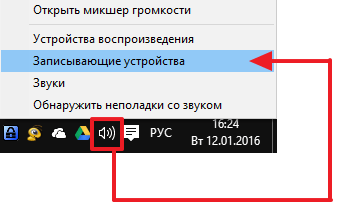
Или вы можете открыть «Панель управления» и перейти в раздел «Оборудование и звук – Звук – вкладка Запись».
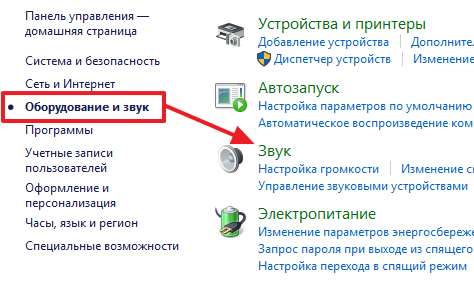
Так или иначе, перед вами должно открыться окно «Звук» на вкладке «Запись». После того как вы открыли данное окно, выделите ваш микрофон с помощью мышки и нажмите на кнопку «Свойства».
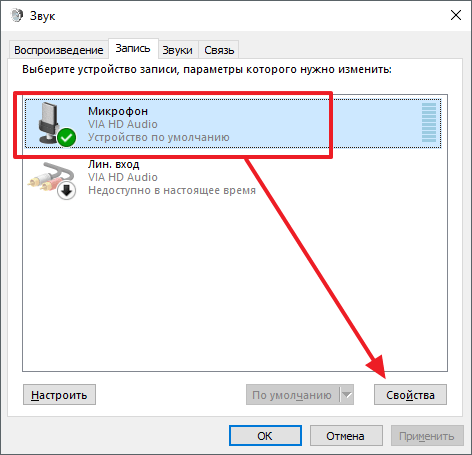
После того, как перед вами появится окно «Свойства микрофона», перейдите на вкладку «Уровни».
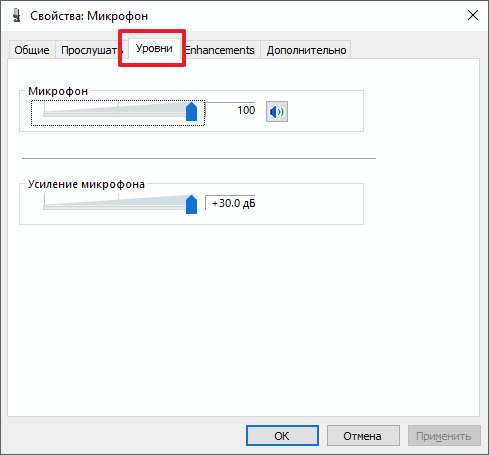
На этой вкладке можно изменить два параметра, которые касаются громкости микрофона. Параметр «Микрофон» это и есть громкость микрофона. Если вы хотите увеличить громкость микрофона, то смело выкручивайте данный параметр на 100.
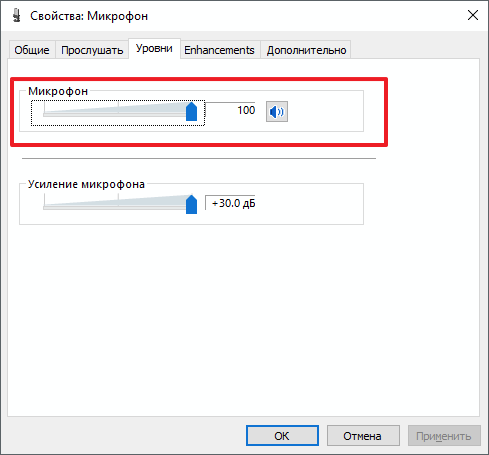
А параметр «Усиление микрофона» отвечает за усиление звука. Его используют тогда, когда стандартной громкости микрофона не хватает. Данный параметр можно выставить на значение +10, +20 или +30 дБ. В большинстве случаев для нормальной работы микрофона достаточно +10 или +20 дБ. Значение +30 дБ стоит использовать только в крайнем случае, если микрофон работает совсем тихо, поскольку при использовании такого большого усиления в звуке могут появляться искажения и помехи.
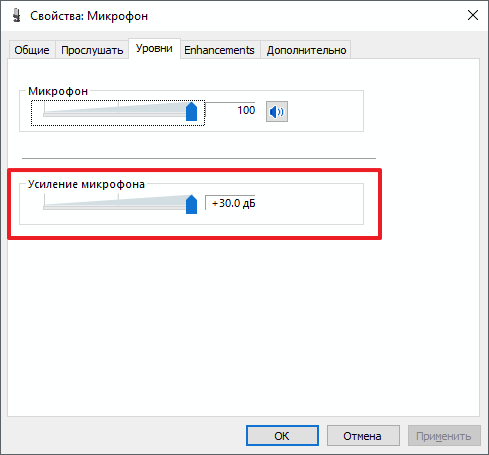
После того как вы увеличили громкость микрофона, закройте все окна нажатием на кнопку «Ok» для того чтобы сохранить новые настройки микрофона.
Увеличиваем громкость микрофона через драйвер звуковой карты
Также вы можете увеличить громкость микрофона через панель управления звуковой картой. Для того чтобы открыть данную панель нужно открыть «Панель управления Windows» и перейти в раздел «Оборудование и звук». В данном разделе вы сможете найти панель управления звуковой картой.
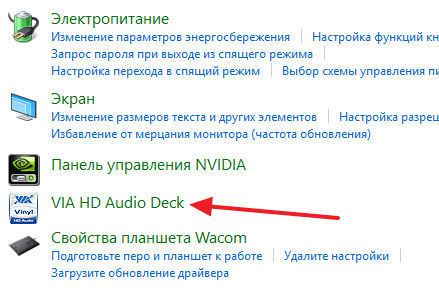
Кроме этого панель управления звуковой картой можно открыть через системную панель задач.
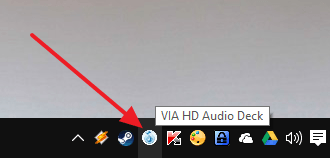
В панели управления звуковой картой нужно найти раздел с настройками микрофона.
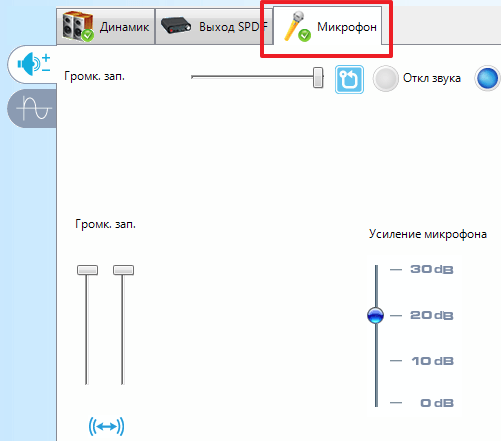
Там можно будет увеличить громкость микрофона, а также его усиление.
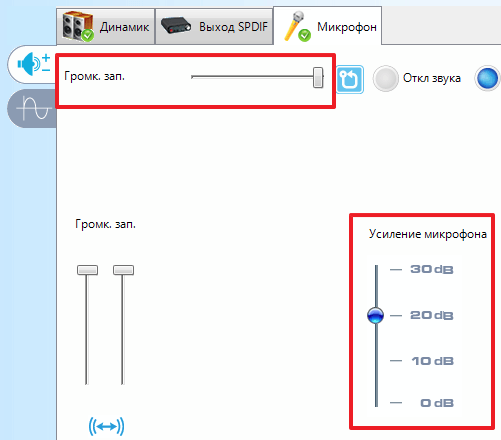
Нужно отметить, что настройки микрофона в панели управления звуковой картой полностью дублируют системные настройки Windows. То есть если вы увеличиваете громкость микрофона в настройках звуковой карты, то она автоматически увеличивается и в системных настройках.
- Почему не работает микрофон
- Как настроить звук на компьютере с Windows 7 или 10
- Как настроить микрофон на компьютере
- Как подключить микрофон к ноутбуку
- Как установить звуковую карту
Источник: comp-security.net
Как увеличить громкость микрофона в Виндовс 10

При подключении микрофона или похожей гарнитуры к компьютеру, могут появиться проблемы в виде помех, хрипов или иных звуковых дефектов. Чтобы исправить это, нужно знать, как правильно настроить чувствительность в зависимости от используемых операционных систем и специальных приложений. В данном случае речь пойдет о программах, которые помогут отрегулировать микрофон в ОС Виндовс 10.

Как настроить чувствительность микрофона в Windows 10 встроенными средствами
Есть способ настроить микрофон средствами ОС, но если в используемой системе уровень громкости установлен до минимума, то нужного результата не добиться.
Процедуру регулировки встроенными средствами Виндовс проводят по алгоритму:
- В меню «Пуск» найти вкладку «Параметры».
- Выбрать меню «Система».
- В левой стороне монитора найти и щелкнуть ЛКМ по вкладке «Звук».
Если все сделано правильно в процессе усиления микрофона в Windows 10, появится перечень устройств, где можно изменять уровень воспроизведения и громкости. Требуется выбрать оборудование ввода, а после открыть свойства.
Сама регулировка максимально проста — нужно двигать ползунок на разные значения и тестировать звук и четкость.
Можно воспользоваться и вторым вариантом, чтобы изменить чувствительность параметров микрофона.
Нужное меню так же расположено в «Свойствах устройства». Там требуется найти раздел с дополнительными параметрами (или свойствами). Далее — найти вкладку «Уровни», чтобы изменять громкость.
Как только параметры будут изменены, нужно зафиксировать новые настройки, сохранив их соответствующей кнопкой на экране.

Приложения для повышения низкой чувствительности микрофона
Не редки случаи, когда сам микрофон при подключении выдает слабый сигнал. В таком варианте изменить его чувствительность с помощью средств Windows не получится. Чтобы исправить недочет оборудования, придется установить сторонние программы.
Важно подобрать правильную утилиту, ведь многие отличаются друг от друга по функционалу и направлению настроек.
- Некоторые программы могут повысить чувствительность глобально — создать на ПК или ноутбуке совершенно новое виртуальное аудиоустройство, которым потом можно пользоваться для работы с остальными утилитами.
- Другие инструменты могут прибавить чувствительности микрофона, но работать придется только в определенной программе, например, OBS Studio.
Функциональное и довольно простое для понимания приложение — VoiceMeeter.
Данное программное обеспечение бесплатное и доступно для скачивания в интернете. Утилита улавливает все, даже самые слабые сигналы от любых микрофонов, подключенных к системе. Далее идет процесс усиления звука, который после следует через виртуальное аудио устройство в процессе инсталляции.
VoiceMeeter — идеальная программа для настройки микрофона, она создана для работы с ОС ПК. Единственный недостаток — интерфейс на английском языке.

Для улучшения чувствительности микрофона в Windows через VoiceMeeter, нужно:
- Скачать и запустить приложение.
- Перезагрузить ПК.
- Открыть установленную ранее утилиту (если ярлыка нету на рабочем столе, его можно найти в меню «Пуск»).
- Выбрать раздел Hardware Input (аппаратный вход), там активировать клавишу «1».
- Откроется список. Нужно найти в нем подключенный микрофон, чувствительность которого низкая.
- Для изменения параметров звука нажать «А1», найти устройство воспроизведения, что стоит на ПК по умолчанию.
- Откроется панель с ползунками (Fader Gain), их нужно поднять вверх.
Для проверки звука используют встроенные измерители. Если параметры чувствительности к голосу не подходит пользователю, нужно сместить ползунок IntelliPan (интеллектуальный стереобаланс).
Когда микрофон подключат к приложению звук пойдет на колонки или наушники. Для отмены сквозного прослушивания, следует отключить шину «А».
Теперь нужно не закрывая VoiceMeeter, открыть любой девайс видеосвязи (Skype), чтобы ввести входное аудиоустройство — VoiceMeeter Output. Также требуется изменить настройки Windows 10 — поставить виртуальный вход VoiceMeeter, чтобы приложение обозначалось выходом воспроизведения, тогда трудностей со звуком быть не должно.

Приложение будет автоматически отправлять звук на звуковую карту, что указана в настройках. В утилите есть специальный ограничитель, позволяющий избежать перегрузки.
Настраивая параметры ползунком Audibility, можно повысить уровень слышимости или включить шум-подавление.
Нет конкретных настроек, которые можно просто вбить в программу. Поэтому подбирать их придется опытным путем. Все зависит от имеющихся дома аудио устройств.
Как настроить микрофон на Windows 10 в диспетчере звука
Иногда проблема с микрофоном состоит в отсутствии нужного драйвера. На это указывает отсутствие устройства в звуковых параметрах ПК. Чтобы удостовериться в наличии драйвера, нужно использовать диспетчер.
Как сделать микрофон громче на Windows 10 — пошаговая инструкция:

- В окне «Пуск» щелкнуть правой кнопкой мышки для перехода в «Диспетчер устройств». Откроется список, где нужно найти «Звуковые, игровые и аудиоустройства».
- Обычно звуковой драйвер найти просто — он стоит первым и носит имя Realtek High Definition Audio (RHDA).
- Теперь нужно раскрыть пункт «Аудиовходы и аудиовыходы».
- В открывшемся списке найти нужный микрофон.
Если сбоку RHDA значок показывает направление вниз — он отключен. Для активации нужно нажать по нему мышью и выбрать «Включить устройство».
Если около RHDA горит желтый значок, значит, проблема точно в отсутствии нужного драйвера. Для устранения проблемы требуется его обновить или скачать и запустить заново.
Как настроить микрофон на компьютере Windows 10 через записывающие устройства
Настройка и проверка микрофонов — довольно простая процедура, если не нарушать инструкции.
Как усилить микрофон на Windows 10:
- Первым делом нужно соединить микрофон и компьютер.
- Далее — нажать следующие клавиши в окне — Параметры — Системный — Звук.
- В «Параметрах звука» выбрать раздел «Ввод».
- Найти устройство ввода.
- Щелкнуть по микрофон, что подключен к ПК или записывающему устройству, которым нужно пользоваться.
Откроется раздел с нужными настройками — пользователь сам должен решить, какие параметры ему нужны, чтобы сделать звук тихим или громким.
Как увеличить чувствительность микрофона в отдельных приложениях
Не всегда пользователю нужно менять настройки Виндовс, чтобы пользоваться отрегулированным микрофоном. Иногда нужно сменить параметры отдельных приложений.
В качестве примера будет рассмотрена утилита ОБС Studio. Приложением часто пользуются блогеры для выхода в стрим через YouTube. Для этих целей нужно правильно настроить «Громкость» и «Компрессор».

Первый параметр функционирует за счет усиления сигнала, идущего с микрофона, второй — из-за сокращения разницы между громкостью и тишиной.
Для улучшения чувствительности в OBS, нужно:
- Проверить, не исчез ли микрофон в панели микшера. Если его нет — добавить из меню захвата поступающего аудио.
- Щелкнуть по шестеренке около регулятора, чтобы запустить меню с фильтрами.
- Нажать «+», чтобы усилить эффекты из открывшегося меню. Если нужно, настройкам можно дать имя и сохранить.
Чувствительность регулируется ползунком. Если пользователю так удобнее, можно просто ввести нужное значение на клавиатуре.
При использовании компрессора для повышения чувствительности микрофона в OBS на Windows 10, нужно вбивать определенные параметры:
- Сжатие — 10:1 ДС;
- Порог: -25…-35 ДЦб;
- Атака: от 3 до 20 мсек;
- Спад: от 25 до 100 мсек;
- Усиление на выходе: 8-24 децибел.
Чтобы не было искажений после установки фильтров нужно не забывать активировать ограничитель (лимитер).
Как проверить чувствительность в Windows 10
Есть несколько надежных способов, как проверить чувствительность микрофона после всех проведенных настроек.
В Windows 10 желательно воспользоваться приложением «Параметры»:
- Запустить его.
- Найти раздел «Система», а после пункт «Звук».
- Откроется окно проверки. Нужно двигать ползунок примерно до середины.
- Сказать что-то громко в микрофон. Если все в порядке, голубая полоска подскочит до верха шкалы. Это указывает, что чувствительность микрофона на ОС Windows 10 настроена без ошибок.
Второй способ, как сделать микрофон громче на Виндовс 10 и проверить его чувствительность — активировать встроенную в Windows 10 утилиту звукозаписи. Как только процесс начнется, кольца измерителя будут расходиться на большое расстояние — значит, все в порядке.

И последний способ проверить чувствительность — использовать сторонние онлайн-сервисы. Удобный ресурс расположен по адресу WebCam Mic Test (pro). Через него получится не только проверить уровень звука, но и удостовериться в его качестве.
Встроенные средства для тестирования микрофона также можно найти в утилитах для видеосвязи — Skype, Discord и Zoom.
Skype
Отдельно стоит рассмотреть настройку девайса через Скайп. Это руководство подойдет и для других аналогичных программ — процесс почти идентичен и отличается лишь разницей в интерфейсе утилит. Также инструкция пригодится владельцам ноутбуков с операционной системой десятой версии Виндовс.
Как уже говорилось, не обязательно лезть в системные настройки ОС, чтобы настроить оборудование, иногда достаточно правильно подобрать текущие характеристики на сторонних утилитах.

В Скайпе все настройки звука расположены в меню «Звонки». Доступ к нему — через главную страницу (верхняя часть монитора при открытой программе для связи). Советы по настройке в данном случае давать бесполезно — пользователь должен сам крутить ползунки и ориентироваться на свои ощущения от поступаемого звука.
Открыв нужное окно и закончив предварительную настройку, нужно подключить гарнитуру к компьютеру. Используя динамики, вручную откорректировать громкость микрофона — это завершающая часть. Также можно попробовать запустить настройку в автоматическом режиме, если производитель предусмотрел такую возможность.
На некоторых драйверах есть особые ограничения — они могут сопрягаться только с компьютерами конкретных торговых марок.
Например, такое часто наблюдается у ноутбуков фирмы Lenovo. Там стоит специальный менеджер под названием Conexant SmartAudio. Через него пользователь может без трудностей устанавливать необходимые ему параметры для колонок, микрофонов или наушников. От него требуется просто найти в меню соответствующий значок.
Нет усиления микрофона Windows 10
Довольно распространенная проблема — исчезновение ползунков регулировки громкости микрофона. Для решения есть два способа — откатить ОС до заводских настроек или можно попробовать сделать это до ближайшей сохраненной точки. Этот метод подходит, ели произошел глюк системы.
Но трудность возникает и не в результате лагов. В USB гарнитурах и микрофонах, которые подключают к ПК, есть свои звуковые карты. Если на компьютер загружены только стандартные драйвера, то усиления может не быть в них.

Следовательно, оно не пропало при подключении микрофона, усиления просто не было. Решение того, как увеличить громкость микрофона на Виндовс 10 в рассматриваемом случае — загрузка драйверов, которые подходят к устройству.
Обычно все необходимое есть в упаковке, если нет, нужно найти модель микрофона в инструкции и посмотреть в интернете совместимые программы. Также можно связаться с производителем через службу технической поддержки по телефону, чтобы получить необходимую информацию для решения трудности.
Предоставленной информации достаточно, чтобы понять, как увеличить громкость микрофона в Виндовс 10 без посторонней помощи через сторонние приложения или возможности операционной системы без потери качества.
Автор Сергей Эльбакидзе
Сергей, 24 полных года. После окончания 9 классов школы, поступил в политехнический колледж на очное отделение, по специальности прикладная информатика. После окончания колледжа поступил в лесотехнический институт на заочное отделение, по той же специальности прикладная информатика, в данный момент на третьем курсе. Работал в компании специалистом по рекламе и сбыту, далее начал выполнять заказы по созданию и продвижению сайтов. В данный момент развиваю три своих информационных сайта.
Источник: itumnik.ru